
少し変わった使い方!?AIイラストを使ったVtuberデビュー方法2!【だれでもVtuber Ver2使用】
完成品
こんな感じの事が出来ます。
お久しぶりです( *´艸`)
— まぁくん@AIイラスト (@MAAKUN_AI) July 16, 2023
ここ一週間くらい風邪で寝込んでおりましたw
ほんとは交流会参加予定でしたが全然ダメでした😇
次回タイミング合えば是非参加させていただきますッ
記事が遅れているので今日は頑張る!
下記は記事用のツイート
だれでもV使った配信画面で遊んでいます pic.twitter.com/iLpncG4yAx
下記同じ動画⇩
はじめに
以前に投稿した だれでもVtuberの記事沢山見て頂いていてありがとう御座います。
AIのイラストをやっていると結構簡単に大量発生が出来るため、自分の配信の中でも気軽に色々なイラストでだれでもVtuberを使用しております。
その中で元々想定された だれでもVtuberの使用方法としては下記のように
①目を開けて口を開けている
②目を開けて口を閉じている
③目を閉じて口を開けている
④目を閉じて口を閉じている の4枚のイラストをそれぞれ
①まばたきせずにしゃべっている時に表示(マイク入力あり)
②まばたきせずに口を閉じている時に表示(マイク入力なし)
③まばたきしながら口をあけている時に表示(マイク入力あり/まばたきタイミング)
④まばたきしながら口をとじている時に表示(マイク入力なし/まばたきタイミング) となります。

なんですが!個人的な使用方法としては
口パクなし(マイクに応じて口が開くか閉じるか)を使用
そしてまばたき無し(目開いてる方が可愛いからw)という事で
実は③と④に①と②と同じイラストを貼り付けて使用中
折角なのでこの状態で③と④に良い感じのイラスト張り付けて面白い事出来ないかなと思ってやってみました!

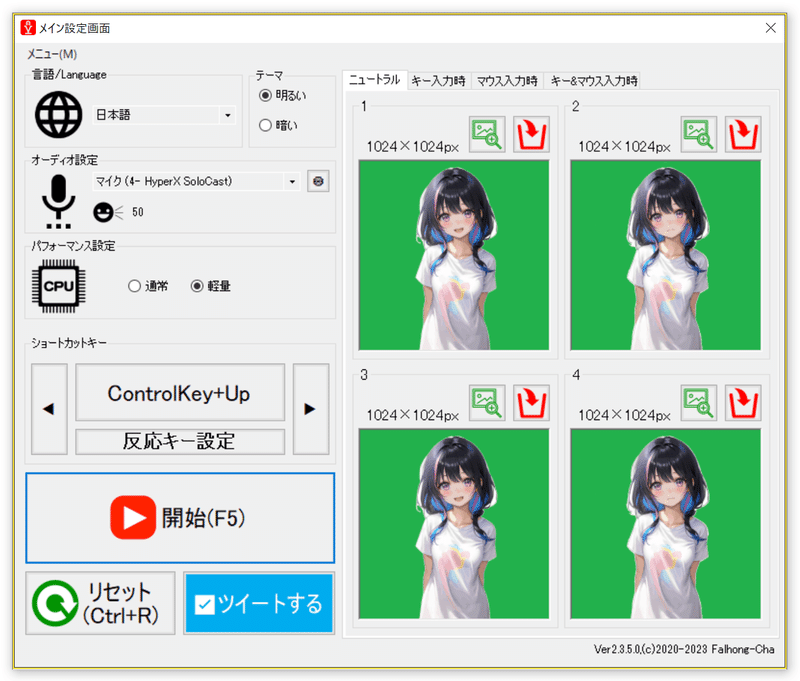
手順①目開け/口開けイラストと目開け/口閉じイラストを準備
今回のターゲットはプレーリーカードちゃん
立ち絵的に良さげな配置である事とドヤ顔で喋ってもらおうという事で
こちらのイラストを目開け/口開けイラストとしてデフォルトで設定
(設定的に1にいれるイラストとなります)

⇩
でi2iで一部変更し、口閉じイラストを生成
この辺りはAIイラストしている方ならお手の物ですね(*´艸`*)
レッツ3分クッキング!!!
⇩
って事で出来ました!
目開け/口閉じちゃん!基本的にデフォルトの設定はマイク入力無しだとこのイラストが表示される事になります。
(設定的に2にいれるイラストとなります)

手順②背景を抜く
さていつものAnime Remove Backgroundを使用して背景を抜いていきましょう!
背景抜いた結果がこちら
あれ?背景抜きが甘いwww
そして右腕が消えかけてるwww
腕は上半身のみをOBSで表示すればOK
髪の毛に関しては背景とちょっと同化しちゃったけど今回はこのままいきますっ!


手順③装飾する
口開けちゃんにちょっとだけ装飾します(*´艸`*)

手順④誰でもVに登録して楽しむ
設定はこんな感じ!
手順②で召喚した1と2(4も兼務)に3は♡飛ばしイラストを設定
+まばたき頻度の設定によってテンションあがって喋ったタイミングでまばたきがくるとたまーにハートが飛ぶようになりますwww
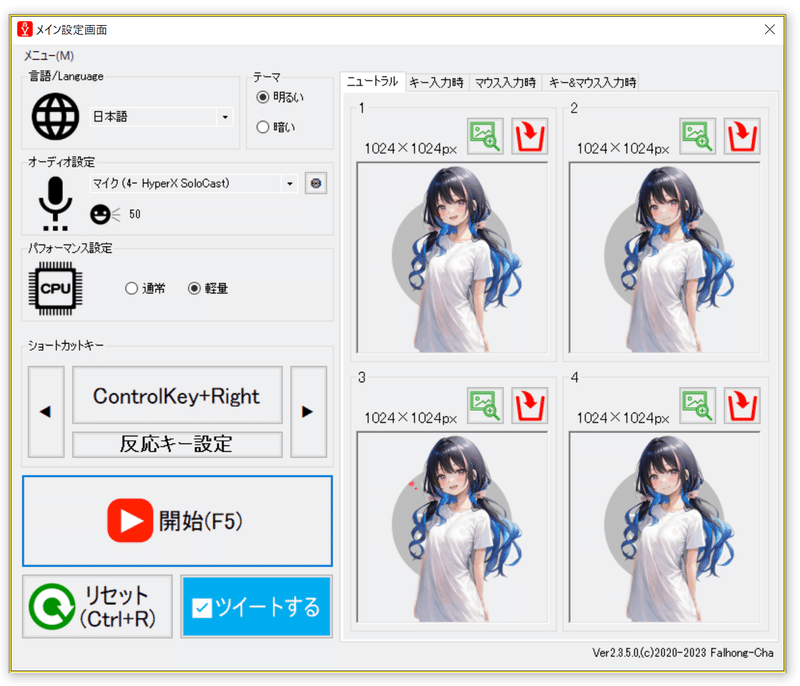
これ実はめちゃくちゃ前に思いついていた内容
というか触った人はまばたき必要なければだいたい思いつく内容かな?
このツール自体はどのタイミングで何のイラストを表示するか?という事を設定してくれるものですので、まばたきしながら口を閉じているイラストも装飾して黙っているときのエフェクトつけても良いですし、なんなら全然関係ないイラストを全部に登録して(* ̄▽ ̄)フフフッ♪ってしても良いかと思います。
私は自分の配信での使用上まばたきが必要無かった事、だけどまばたきタイミングで何か少し変化があると面白いなぁと思ってやってみました!
【ちょっとした日記みたいなもの】
本来であればガンガン交流会に参加して新人さんをナンパする予定だったのですが、めっちゃくちゃ体調崩してしまい一週間くらい会社休んでましたwww
noteの記事自体も遅れている為今日はこちらに集中予定!
交流会の参加者さん方は楽しんで下さいね( *´艸`)
といった所で今回の記事は終わりっ!
また別の記事でお会いしましょう!

この記事が気に入ったらサポートをしてみませんか?
